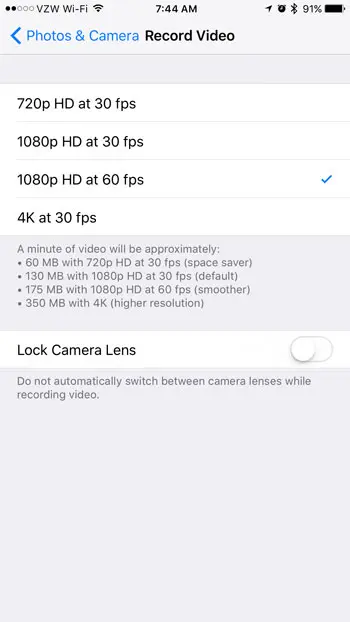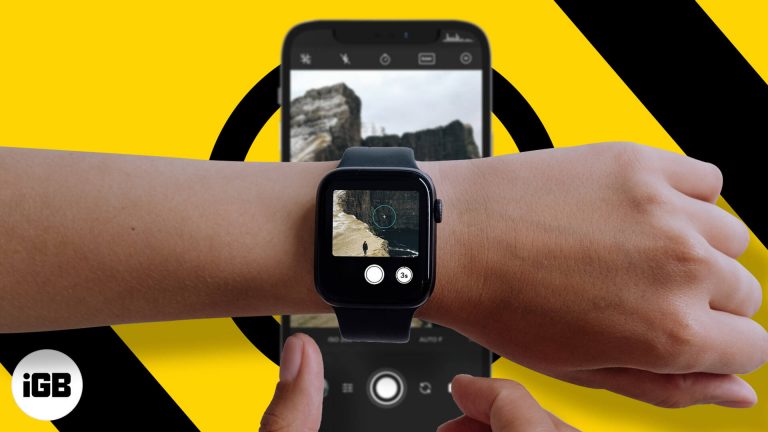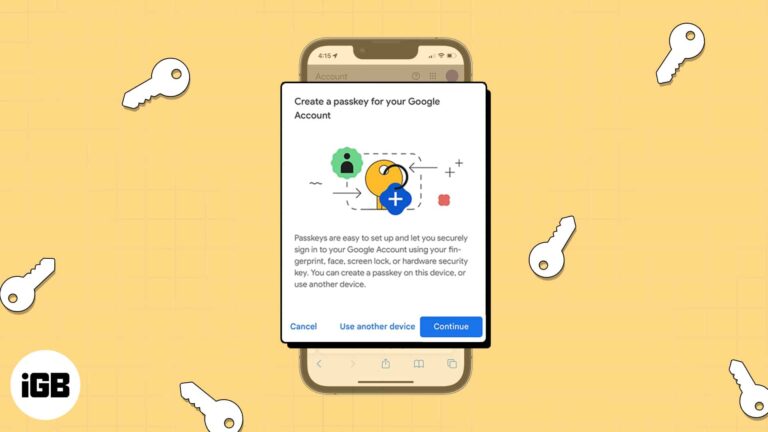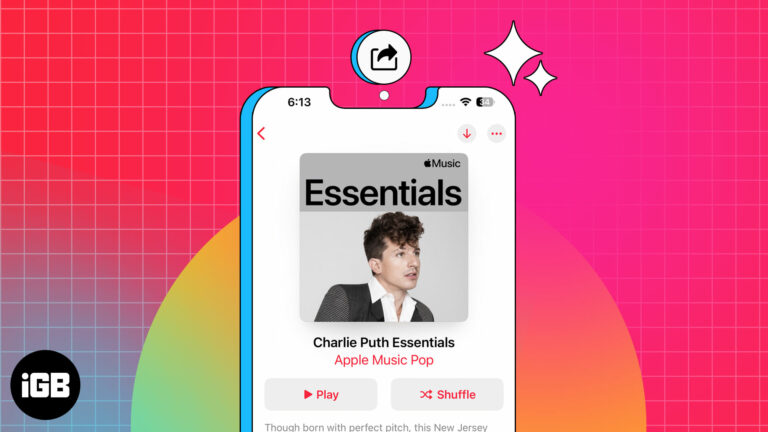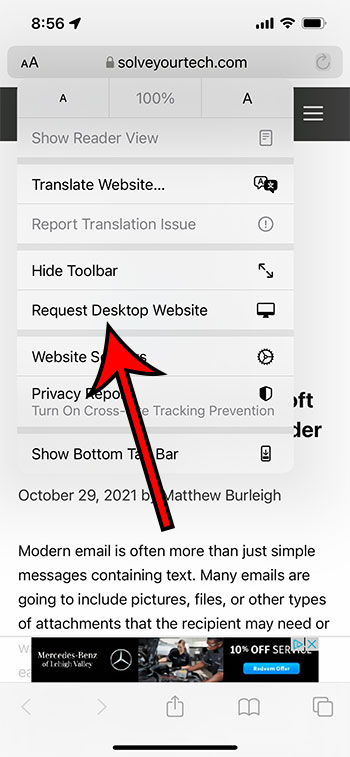Apple Watch не получают уведомления? Как это исправить (iOS 15)
Ношение Apple Watch позволяет удобно просматривать входящие уведомления приложений, что может быть очень удобно в пути.
Однако, если вы больше не получаете уведомления на Apple Watch, вы можете задаться вопросом, с чего начать поиск проблемы и ее решение.
В этом подробном руководстве мы представляем 11 проверенных решений, которые помогут вам решить проблему с Apple Watch, не получающую уведомления. Посмотри.
- Убедитесь, что Apple Watch и iPhone подключены
- Отключить режим «Не беспокоить»
- Убедитесь, что ваши Apple Watch разблокированы
- Дважды проверьте, включены ли уведомления
- Подключите iPhone к сети для уведомлений сторонних приложений
- Обновите watchOS и iOS
- Сбросьте данные синхронизации, чтобы исправить проблемы с контактами и календарями
- Принудительно перезагрузите Apple Watch
- Разорвать пару и восстановить Apple Watch
- Отключить укрытие для отключения звука
- Связаться со службой поддержки Apple
1. Убедитесь, что Apple Watch и iPhone подключены
Чтобы проверить, проведите вверх от нижней части экрана часов, чтобы получить доступ к Центру управления. Если вы видите зеленый значок iPhone в левом верхнем углу, это означает, что оба устройства подключены.
Программы для Windows, мобильные приложения, игры - ВСЁ БЕСПЛАТНО, в нашем закрытом телеграмм канале - Подписывайтесь:)
Если вы видите какой-либо другой символ, например красный значок iPhone, значок красного креста или значок Wi-Fi, подключите оба устройства, включив Bluetooth и Wi-Fi. Если кажется, что он не хочет работать, ознакомьтесь с нашим руководством по сопряжению Apple Watch с iPhone.
Примечание: если вы включили режим AirPlane на Apple Watch или iPhone, выключите его.
2. Отключите режим «Не беспокоить».
Режим «Не беспокоить» гарантирует, что никакие входящие уведомления не будут отвлекать ваше внимание. Чтобы исправить Apple Watch, которые не получают уведомления, необходимо отключить функцию «Не беспокоить».
- Проведите вверх от нижней части экрана Apple Watch, чтобы открыть Центр управления.
- Убедитесь, что значок полумесяца не фиолетовый. Если это так, коснитесь значка, чтобы отключить режим «Не беспокоить».

Если был режим «Не беспокоить», это должно решить вашу проблему. Если проблема не устранена, перейдите к следующему решению.
3. Убедитесь, что ваши Apple Watch разблокированы.
Вы видите крошечный значок замка на циферблате? Если это так, это означает, что ваши Apple Watch заблокированы с помощью кода доступа, и уведомления по умолчанию отправляются не на заблокированные часы, а на сопряженный с ними iPhone.
Разблокируйте часы, введя пароль, и вы должны начать получать уведомления должным образом.
Примечание: вы будете получать уведомления на Apple Watch, только когда ваш iPhone заблокирован или находится в спящем режиме. Если вы в настоящее время используете свой iPhone, оповещения будут отображаться на нем, а не на часах.
4. Дважды проверьте, включены ли уведомления
Возможно, вы отключили уведомления Apple Watch по той или иной причине и еще не включили их снова. Убедимся, что все в порядке.
- Откройте приложение Watch на сопряженном iPhone и коснитесь «Уведомления».
- Коснитесь одного из встроенных приложений, например «Активность», и убедитесь, что параметр «Разрешить уведомления» включен.

Для других приложений, таких как «Сообщения», убедитесь, что установлен флажок «Отразить мой iPhone». Если вы решили использовать пользовательские настройки, убедитесь, что включены «Разрешить уведомления», «Звук», «Тактильные ощущения» (по вашему выбору).
- Для сторонних приложений убедитесь, что переключатель «MIRROR IPHONE ALERTS FROM:» включен.

Примечание: если вы отключили уведомления сторонних приложений на своем iPhone, вы не увидите название приложения на шаге 3.
5. Подключите iPhone к сети для уведомлений сторонних приложений.
Чтобы получать уведомления от стороннего приложения, такого как WhatsApp, ваш iPhone должен быть подключен к сети Wi-Fi или сотовой сети.
Если это не так, откройте «Настройки» на своем iPhone и подключитесь к сети Wi-Fi или включите «Сотовые данные».
6. Обновите watchOS и iOS
Иногда вы можете не получать уведомления на Apple Watch из-за сбоя в watchOS. Крайне важно использовать последнюю версию watchOS на носимых устройствах и последнюю версию iOS на iPhone.
Вы можете выполнить обновление прямо с часов или выполнить следующие действия с iPhone:
- Откройте приложение Watch и коснитесь «Основные».
- Коснитесь «Обновление ПО».
- Нажмите «Загрузить и установить». Если вы видите «Установить сейчас», файл обновления уже загружен. Коснитесь его и следуйте дальше.

Чтобы обновить свой iPhone,
- Откройте «Настройки» → «Основные» → «Обновление ПО».
- Ищите новую доступную версию iOS. Если ожидается обновление, загрузите и установите его.

После того, как вы обновите свои Apple Watch и iPhone, перезагрузите их. Убедитесь, что они правильно подключены, и посмотрите, получаете ли вы уведомления (помните, что ваш iPhone должен находиться в спящем режиме, чтобы получать уведомления о часах).
7. Сбросьте данные синхронизации, чтобы исправить проблемы с контактами и календарями.
Сталкиваетесь ли вы с проблемами уведомлений, особенно с событиями календаря или контактами? Если ответ да, вы можете быстро исправить это, выполнив следующие действия:
- Откройте приложение Watch на сопряженном iPhone и коснитесь «Основные».
- Прокрутите вниз и нажмите «Сброс».
- Нажмите «Сбросить данные синхронизации».

У этого есть хорошие шансы решить проблемы с календарем или контактами. Если это не помогло вашим Apple Watch не получать уведомления, осталось попробовать еще несколько решений.
8. Принудительно перезагрузите Apple Watch.
Простой перезапуск также может помочь, но если он мало что дает, рассмотрите возможность принудительного перезапуска Apple Watch.
В дополнение к принудительному перезапуску рекомендуется также перезагрузить iPhone, чтобы исправить проблемы с уведомлениями.
Иногда: «Вы пробовали выключить и снова включить?» имеет некоторый реальный вес. В том же духе попробуйте отсоединить и отремонтировать Apple Watch.
9. Разорвать пару и восстановить Apple Watch
Наконец, если кажется, что ничего не работает, отключите Apple Watch и подключите их снова.
Обязательно следуйте методу, который включает использование приложения Watch. Этот метод создает резервную копию и позволяет легко восстановить Apple Watch.
10. Отключить обложку для отключения звука
Функция Cover to Mute, как и функция «Не беспокоить», блокирует уведомления Apple Watch, пока она включена. Чтобы убедиться, что он отключен:
- Откройте приложение «Часы» и перейдите в «Мои часы» → «Звуки и тактильные ощущения».
- Отключите Обложку, чтобы отключить звук.
Это исправило ваши проблемы с уведомлениями? Если это так, вы можете идти. В противном случае, возможно, пришло время искать дополнительную помощь.
Если до сих пор ничего не помогло, пришло время связаться Поддержка Apple. Их персональная помощь может быть именно тем, что вам нужно, чтобы решить проблему раз и навсегда.
Подписание…
Это некоторые из реальных решений, которые успешно решают проблему доставки уведомлений на Apple Watch.
Кроме того, некоторые пользователи им посчастливилось получать уведомления после того, как они отключили обнаружение запястья.
Вы можете попробовать это в приложении Watch → Пароль → отключить переключатель для обнаружения запястья.
Мы надеемся, что вы смогли решить проблему с нашей помощью, и теперь ваши Apple Watch без проблем получают уведомления.
У вас есть другие вопросы, связанные с Apple? Если вы это сделаете, пожалуйста, свяжитесь с нами через раздел комментариев ниже.
Вы можете прочитать:
Программы для Windows, мобильные приложения, игры - ВСЁ БЕСПЛАТНО, в нашем закрытом телеграмм канале - Подписывайтесь:)